High -Definition Multimedia Interface (tai HDMI ) on patentoitu ääni- ja videotekniikka, joka lähettää pakkaamatonta videokuvaa teräväpiirto- (HD) tai 4K-näytölle. Yksinkertaisesti sanottuna HDMI-kaapeli on tyypillinen kaapeli, jolla voit liittää kolmannen osapuolen laitteita televisioon tai PC-näyttöön.
Tietokoneissa ja kannettavissa tietokoneissa on usein HDMI-portti, jonka avulla voit haarautua toiseen näyttöön tai nauttia televisiosta ja elokuvista isommalta näytöltä. Tämä riippuu siitä, että HDMI-portti todella toimii – jos se ei toimi, sinun on suoritettava vianmääritys.
Jos HDMI ei toimi Windows 11:ssä, voit kokeilla joitain näistä yleisistä korjauksista saadaksesi sen toimimaan uudelleen.
Miksi HDMI ei toimi Windows 11:ssä?
Useat asiat voivat aiheuttaa sen, että HDMI lakkaa toimimasta Windows 11:ssä. Suurin ilmaisin on äänen tai videon puute ulkoisesta näytöstä. Saatat saada ääntä ilman kuvaa, videota ilman ääntä tai ei kumpaakaan – se kaikki viittaa HDMI-liitännässä olevaan ongelmaan.
Jos olet todella epäonninen, saatat nähdä (tai kuulla) sisältösi, mutta se saattaa näyttää vääristyneeltä tai näet virheilmoituksen jne. Kokeile jotakin näistä korjauksista.
1. Puhdista HDMI-portti ja liitä kaapeli uudelleen
Ennen kuin joudut paniikkiin, kokeile yhtä yksinkertaisimmista Windows 11:n HDMI-ongelmien vianmääritysvaiheista – irrota kaapeli ja liitä se uudelleen.
Ennen kuin kytket sen takaisin pistorasiaan, muista puhaltaa kaikki pöly pois portista manuaalisesti tai, mikä vielä parempi, purkitettu ilma. Tarkista myös kaapeli silmämääräisesti vaurioiden varalta. Jos on, vaihda kaapeli, koska tämä on todennäköisesti syy ongelmiisi.
Kun olet tehnyt tämän, nollaa kaapeli molemmista päistä.

2. Kokeile toista HDMI-porttia
Yritätkö yhdistää Windows 11 -tietokoneesi HDMI-liitäntään, mutta näet kaksi tai useampia HDMI-portteja? Se on luultavasti merkki siitä, että käytät näytönohjainta ja kaapeli on väärässä portissa.
Joissakin tietokoneissa on integroitu näytönohjain, joka sisältää emolevyyn liitetyn HDMI-portin. Jos sinulla on näytönohjain, varmista, että olet kytkenyt kaapelin näytönohjaimen HDMI-porttiin etkä emolevyn HDMI-porttiin.
Toivottavasti se korjaa ongelman. Lisäksi, jos grafiikkasuorittimessasi on useita HDMI-portteja, kokeile toista.

3. Vaihda HDMI-kaapeli
HDMI-kaapelissa ei tarvitse olla visuaalisia kulumisen merkkejä, jotta se lakkaa toimimasta. Se voi olla vain onnea – huono kaapeli voi katketa ilman varoitusta.
Jos sinulla on edelleen ongelmia, vaihda nykyinen kaapeli uuteen. Jos se toimii uuden kaapelin kanssa, olet valmis – pidä kaapeli kytkettynä tai osta tarvittaessa uusi.
Asiat voivat olla vielä monimutkaisempia, jos käytät sovittimia, kuten USB-C tai DVI-HDMI. Kilometrimääräsi näillä voi vaihdella, ja saatat joutua vaihtamaan ne, jos huomaat, että televisiosi tai näyttösi ei vieläkään toimi.

4. Käynnistä tietokoneesi uudelleen
Heti kun liität HDMI-kaapelin tietokoneeseesi, Windows 11:n pitäisi alkaa toimia ja näyttää jotain. Joskus Windows ei kuitenkaan välttämättä tunnista portin olevan aktiivinen heti.
Jos näin tapahtuu, yritä käynnistää Windows 11 uudelleen kaapelin ollessa kytkettynä. Uudelleenkäynnistyksen aikana Windowsin tulee tunnistaa portti ja (tarvittaessa) asentaa oikea ohjain.
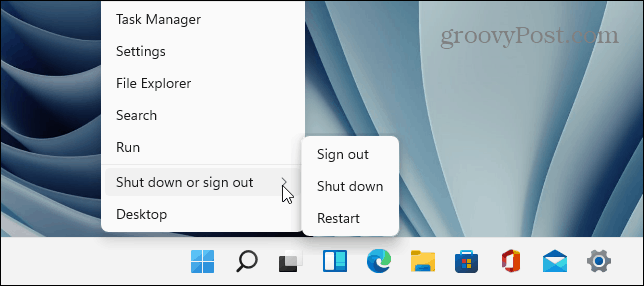
5. Kokeile toista lähtötyyppiä
Jos näytönohjaimellasi ja ulkoisella näytölläsi on eri lähdöt, kuten DVI, DisplayPort tai jopa VGA, kokeile näitä.
Tämä auttaa sinua rajaamaan ongelmasi syyn. Vikaako esimerkiksi näytönohjain? Jos toinen portti toimii, on mahdollista, että televisiossasi tai näytössäsi on vika.
Jos voit käyttää toista lähtöä, haluat ehkä jatkaa sen käyttöä, kun teet HDMI-liitännän vianmäärityksen edelleen.

6. Tarkista Windows-päivitykset
On tärkeää pitää järjestelmäsi ajan tasalla, koska saattaa olla päivitys, joka sisältää "korjauksen" HDMI:lle, joka ei toimi Windows 11 -tietokoneellasi.
Voit päivittää Windows 11:n manuaalisesti avaamalla Käynnistä ja napsauttamalla Asetukset . Napsauta sieltä Windows-päivitys ja napsauta sitten Tarkista päivitykset -painiketta.
Tarvittaessa käynnistä tietokoneesi uudelleen tai aseta Active Hours -asetukset niin, että Windows käynnistyy uudelleen, kun et käytä tietokonetta.
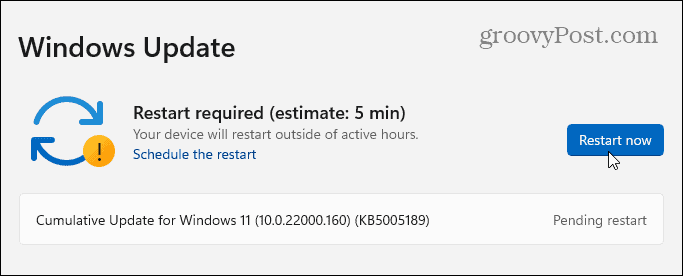
Haluat myös tarkistaa valinnaiset päivitykset. Tämä on Windows Update -osio, joka näyttää lisäominaisuuksia, laatua ja ohjainpäivityksiä. Voit tarkistaa tämän siirtymällä kohtaan Asetukset > Windows Update ja napsauttamalla Lisäasetukset .
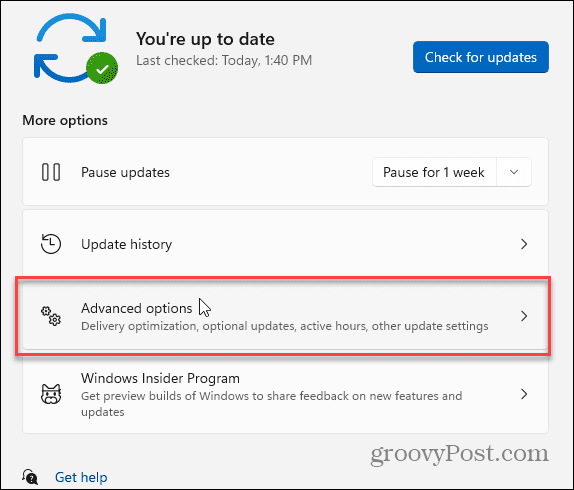
Vieritä seuraavaksi alas Lisäasetukset- osioon. Sinun pitäisi nähdä saatavilla olevien valinnaisten päivitysten määrä (jos sellaisia on). Jos päivityksiä on saatavilla, asenna ne napsauttamalla Valinnaiset päivitykset .
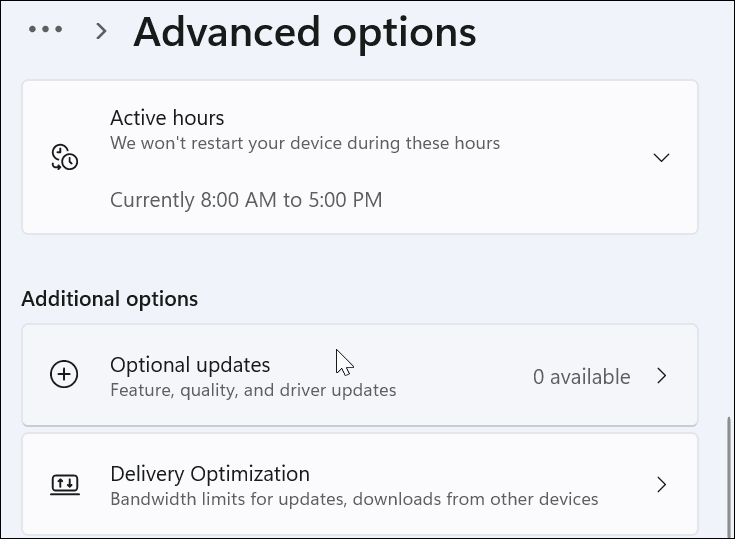
7. Päivitä näytönohjaimet
Windows-päivitysten lisäksi sinun kannattaa varmistaa, että näytönohjaimesi ajurit on päivitetty. Esimerkiksi uusi näytönohjain voi nähdä merkittäviä näytönohjainten ohjainpäivityksiä, jotka korjaavat tämän kaltaiset vakausongelmat.
Päivitä näytönohjaimet napsauttamalla hiiren kakkospainikkeella Käynnistä- painiketta ja valitsemalla valikosta Laitehallinta .
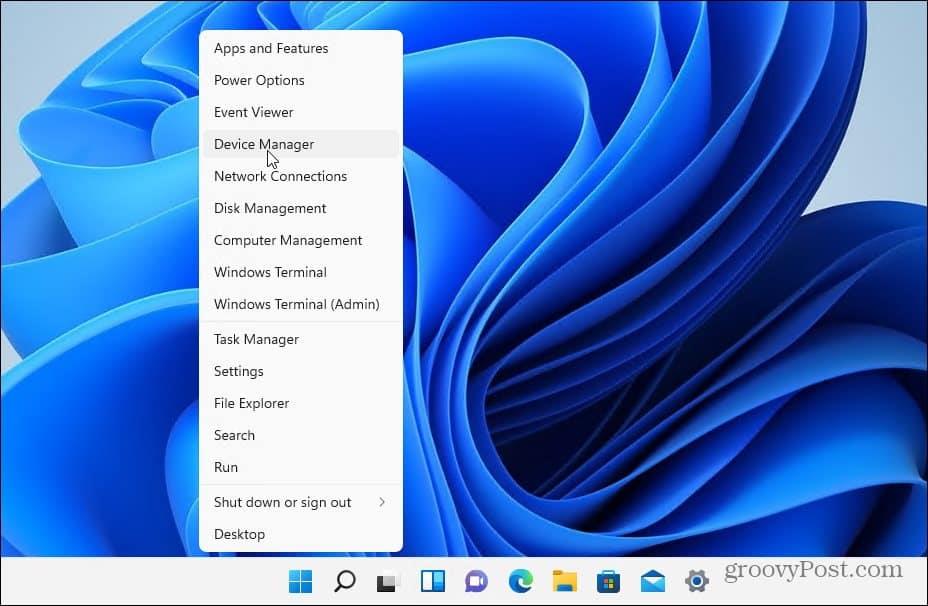
Vieritä seuraavaksi alas ja laajenna Näyttösovittimet . Napsauta seuraavaksi näytönohjainta hiiren kakkospainikkeella ja valitse Päivitä ohjain .
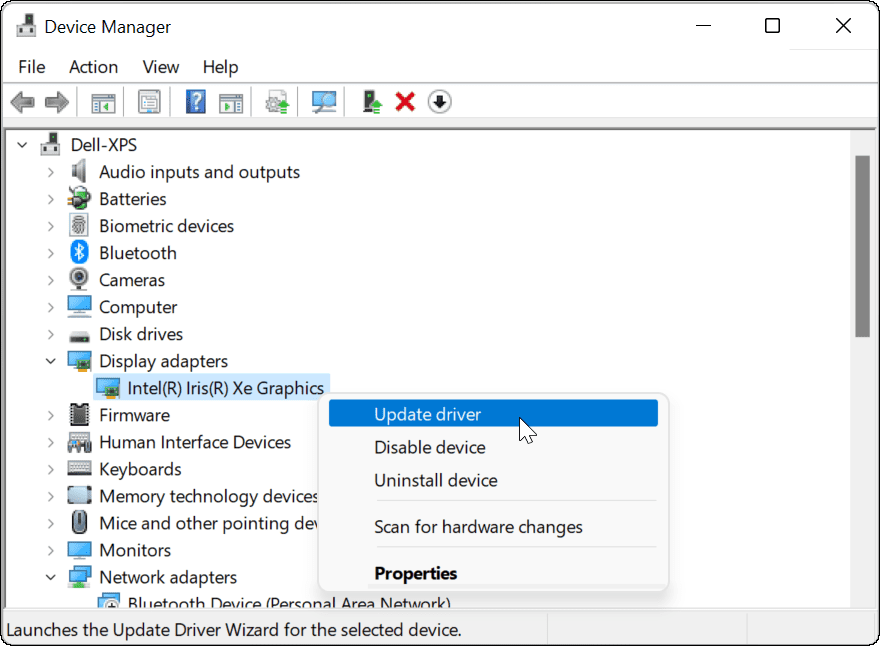
Valitse Etsi automaattisesti ohjaimia, niin Windows etsii päivitetyn ohjaimen. Huomaa, että näyttösi välkkyy muutaman kerran prosessin aikana.
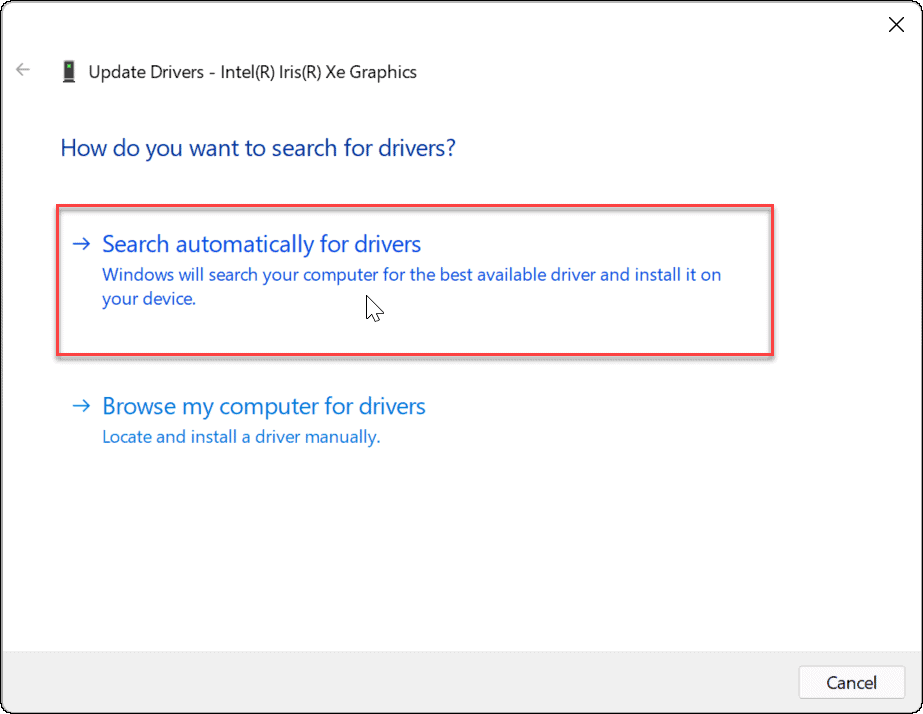
Kun olet valmis, sinun pitäisi saada viesti, jossa kerrotaan, että Windows on päivittänyt ohjaimet onnistuneesti.

Jos tämä ei auta tai olet ladannut päivitetyn ohjaimen valmistajan verkkosivustolta, voit asentaa sen manuaalisesti.
Voit tehdä tämän napsauttamalla näytönohjainta hiiren kakkospainikkeella Laitehallinnassa ja valitsemalla Päivitä ohjain . Sen sijaan, että Windows etsii ohjainta, valitse Selaa ohjaimia tietokoneestani .
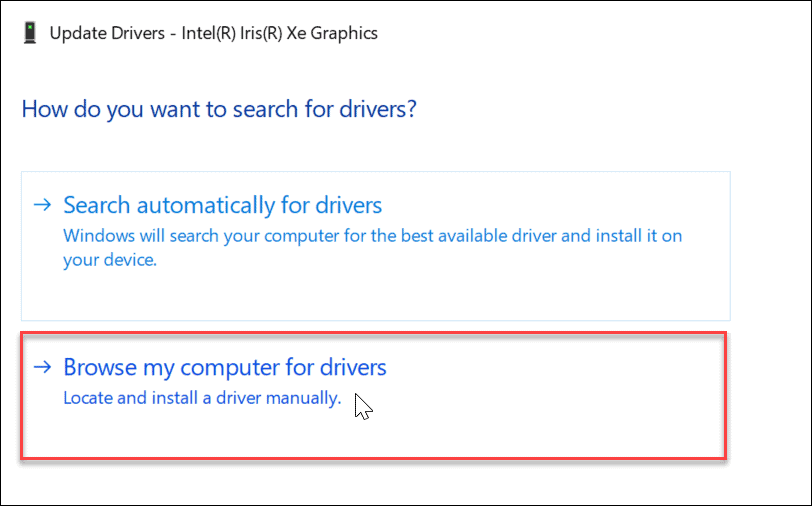
Siirry lataamasi ohjaimen sijaintiin ja jatka näytön ohjeiden mukaan. Sinun on käynnistettävä tietokoneesi uudelleen nähdäksesi, toimiiko HDMI myöhemmin.
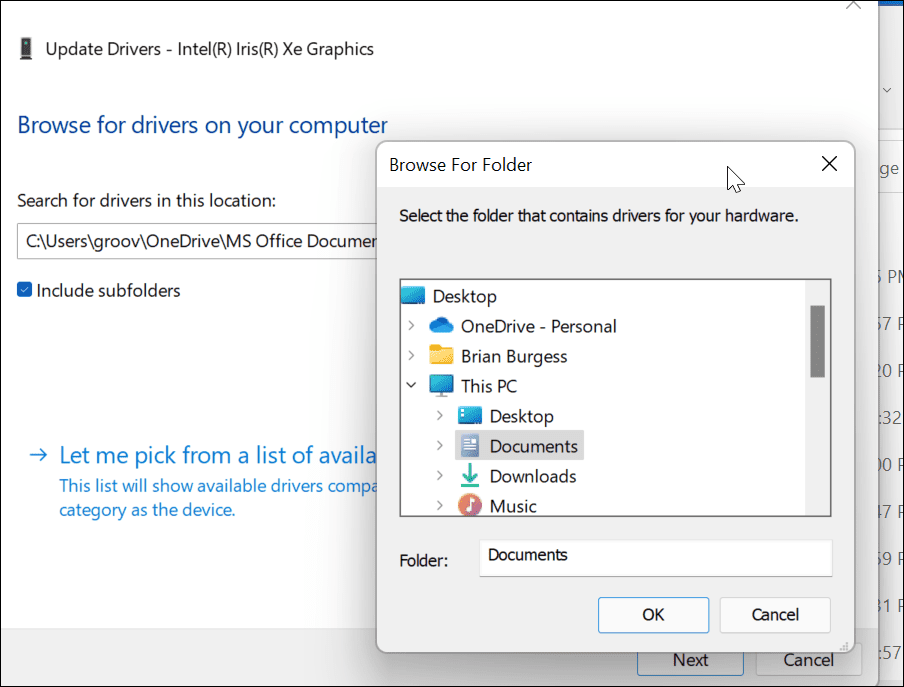
Vaihtoehtoisesti voit yrittää asentaa Microsoft Basic Display Adapter -ohjaimen. Tämä on barebone-kuljettaja, jonka pitäisi toimia hätätilanteessa.
Ohjaimen selaamisen sijaan valitse Anna minun valita tietokoneellani olevien ohjainten luettelosta .
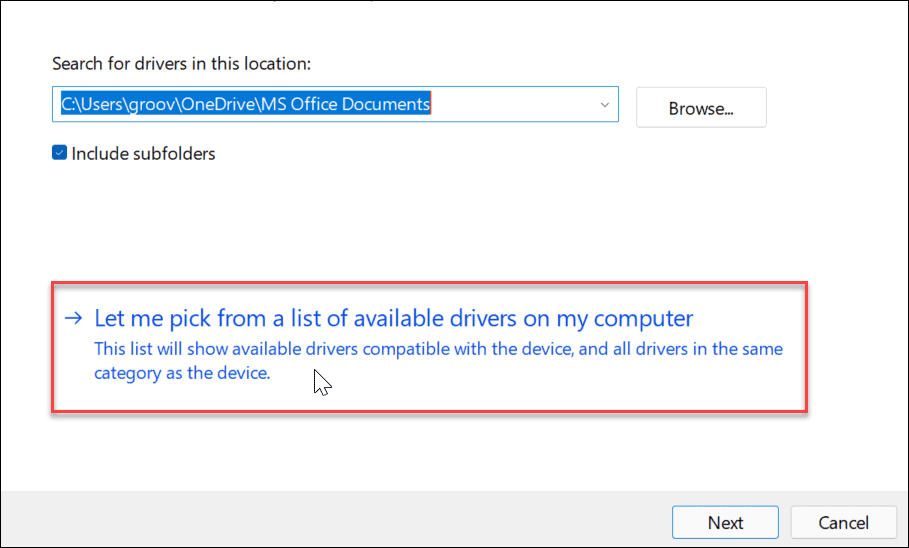
Muista valita Näytä yhteensopiva laitteisto -ruutu . Valitse Microsoft Basic Display Adapter ja napsauta Seuraava . Käynnistä tietokone uudelleen, kun olet asentanut ohjaimen myöhemmin.
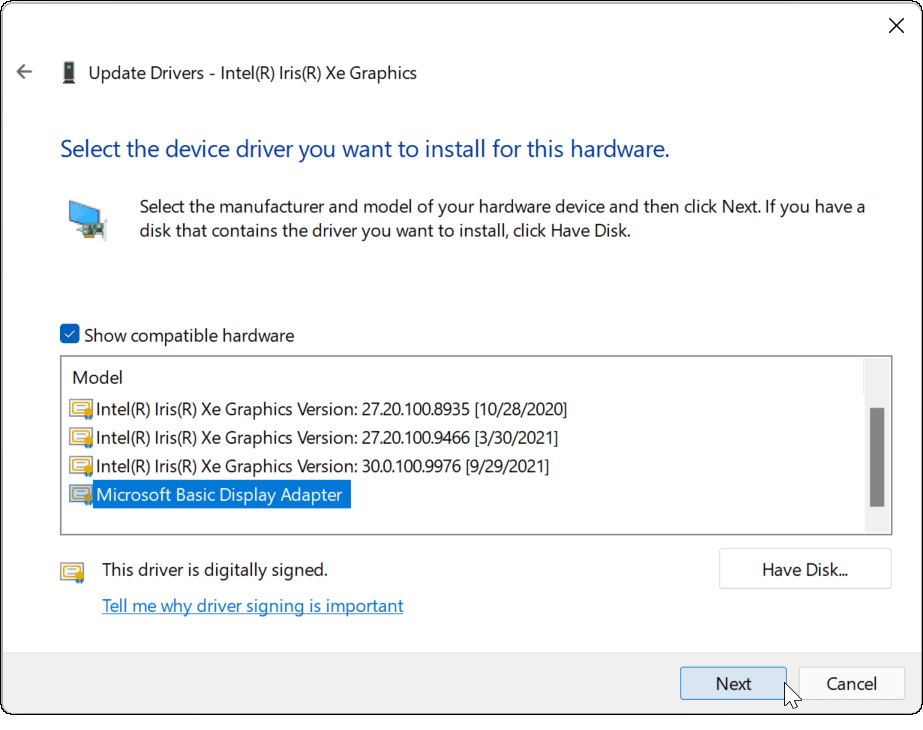
8. Tarkista OEM-ohjelmiston päivitykset
Merkistä, mallista ja valmistajasta riippuen tietokoneesi saattaa sisältää valmistajan OEM-päivitystyökalun. Päivitystyökalut löytyvät yleensä Käynnistä-valikon valmistajan mukaan nimetystä kansiosta, kuten Dell, Lenovo tai HP.
Voit etsiä OEM-sovelluksia myös etsimällä aloitusvalikon ensimmäistä kirjainta . Esimerkiksi etsimme D: stä ja löysimme XPS-kannettavan Dell Update -apuohjelman.
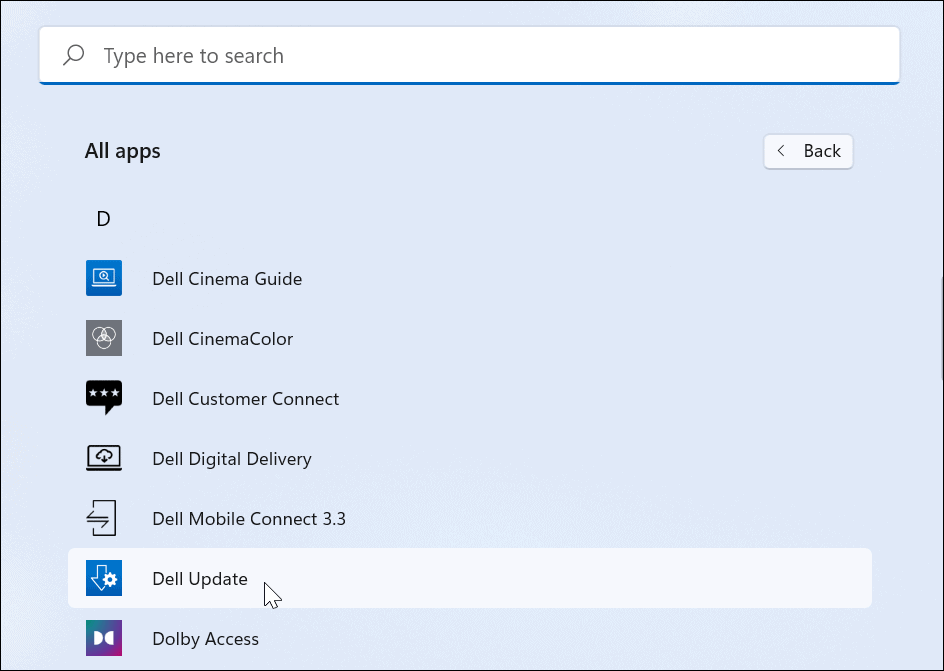
Suorita OEM-päivitysapuohjelma, niin näet todennäköisesti päivityksiä, joita Windows 11 ei löytänyt. Yleensä se koostuu OEM-ohjelmistopäivityksistä ja mikä tärkeämpää, ajureiden päivityksistä.
Jos sinulla on GPU-ohjainpäivitys, muista asentaa se. Toivottavasti HDMI toimii, kun olet päivittänyt järjestelmäsi.
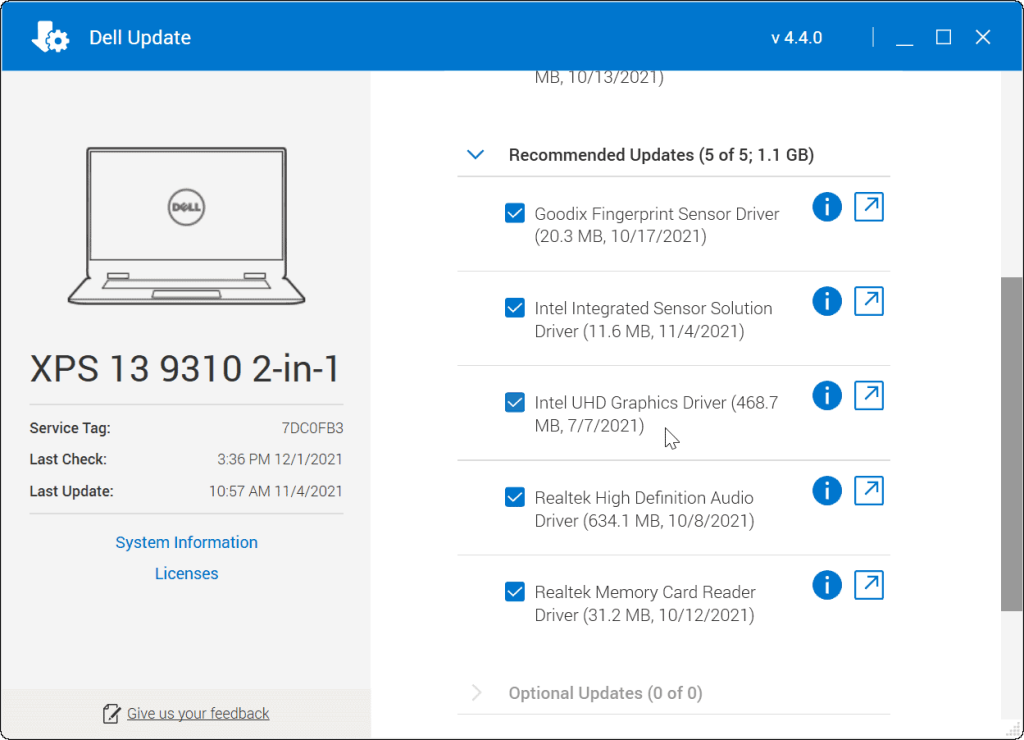
9. Tarkista Resolution ja Refresh Rate
Kun liität HDMI-kaapelin tietokoneeseen ja ulkoiseen näyttöön, sen pitäisi valita oikea tarkkuus ja virkistystaajuus. Näin ei kuitenkaan aina ole. Saatat saada tyhjän näytön ulkoiseen näyttöön – tämä voi johtua resoluutiosta tai ei signaalia -virheestä.
Korjaa ongelma siirtymällä Windows 11:n näyttöasetuksiin ja tekemään muutoksia (sinun on varmistettava, että sinulla on edelleen toimiva näyttö). Napsauta ensin hiiren kakkospainikkeella tyhjää aluetta työpöydällä ja napsauta Näyttöasetukset pikavalikosta.
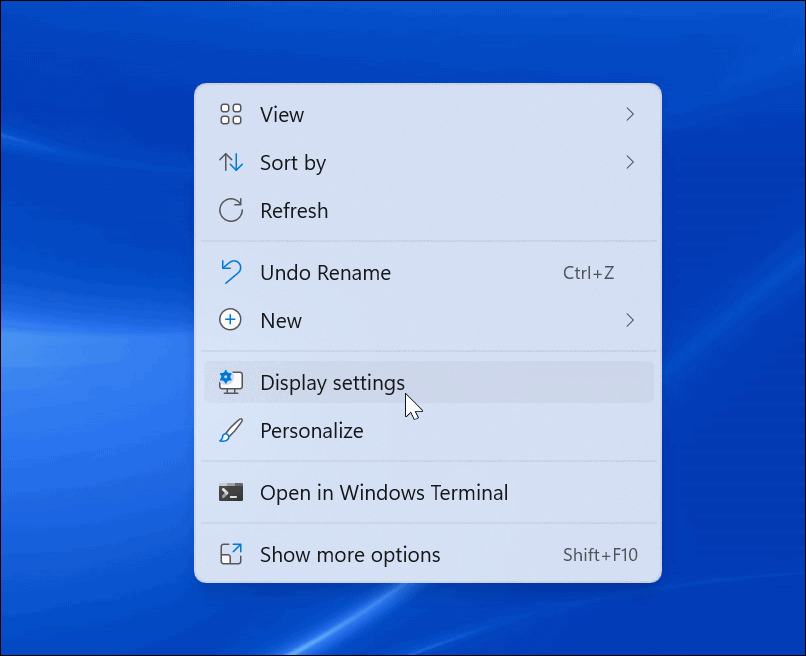
Valitse seuraavaksi näyttö, jota haluat muokata. Jos et näe sitä, napsauta Tunnista- painiketta. Vieritä alas Mittakaava ja asettelu -osioon ja käytä avattavaa valikkoa säätääksesi ulkoisen näytön näytön resoluutiota .
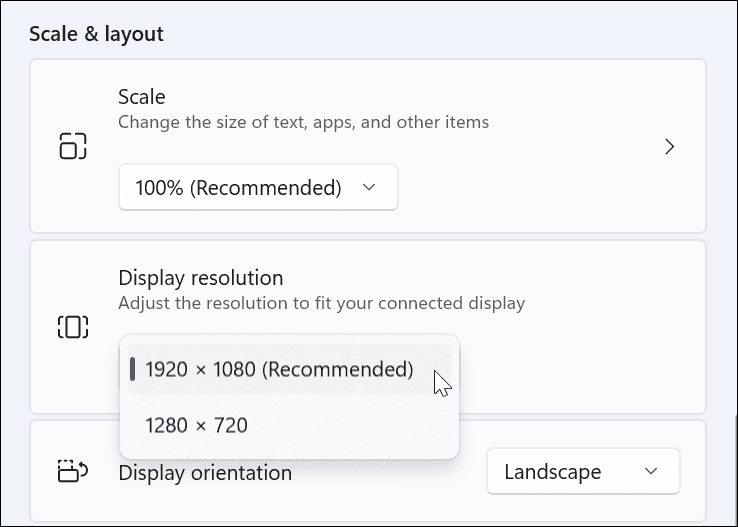
Kun olet asettanut tarkkuuden, vieritä alaspäin samassa osiossa ja napsauta Liittyvät asetukset -osiossa Lisänäyttö . Valitse yläreunasta näyttö, jonka virkistystaajuutta haluat muuttaa.
Säädä näytön virkistystaajuutta Valitse virkistystaajuus -osiossa. Saatat haluta tarkistaa näytön tai television käyttöoppaasta käytettävän enimmäisnopeuden täältä.
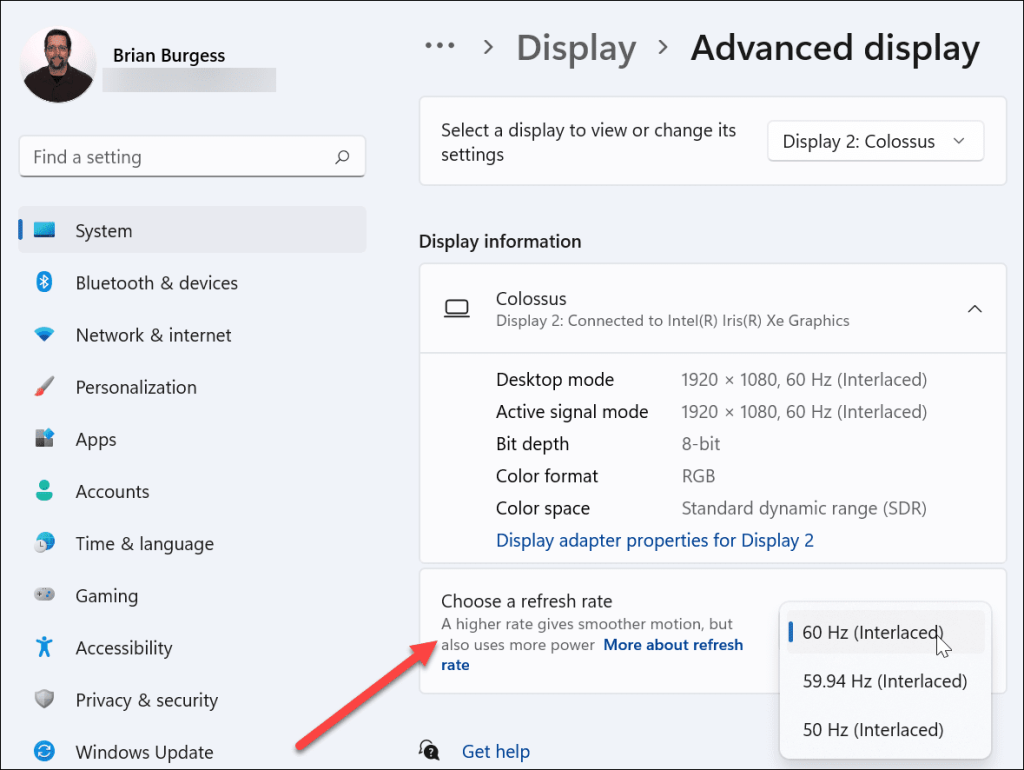
10. Tarkista Multi-Monitor Mode
Jos käytät HDMI:tä toiseen näyttöön, kannattaa tarkistaa usean näytön asetukset. Jos tämä on määritetty väärin, tietokoneesi saattaa jättää HDMI-television tai näytön huomioimatta kokonaan.
Tarkista tämä napsauttamalla hiiren kakkospainikkeella tyhjää aluetta työpöydällä ja valitsemalla Näyttöasetukset .
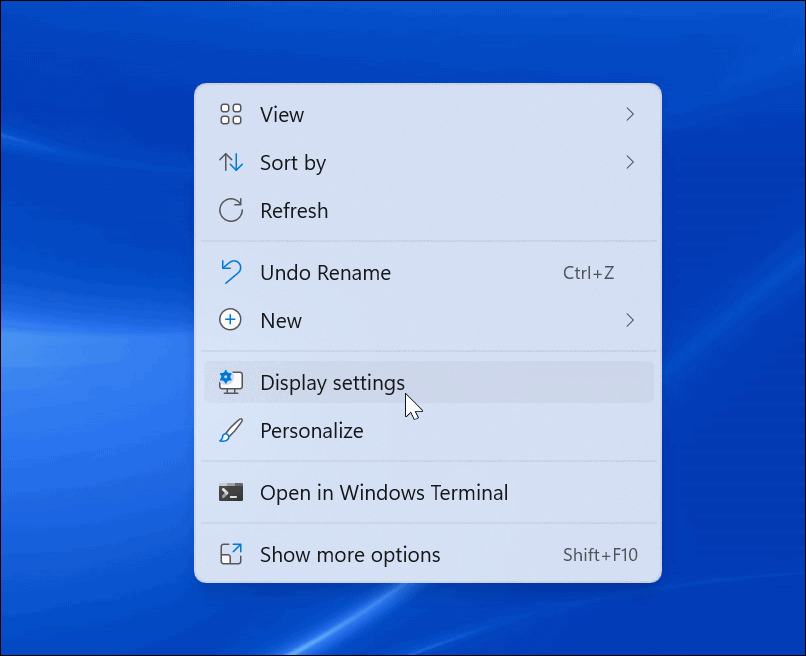
Sinun on valittava sopiva vaihtoehto Näyttö- valikosta.
Voit valita Kopioi nämä näytöt , Laajenna nämä näytöt , Näytä vain 1 tai Näytä vain 2 . Jos sinulla on enemmän kuin kaksi näyttöä, näet lisävaihtoehtoja.
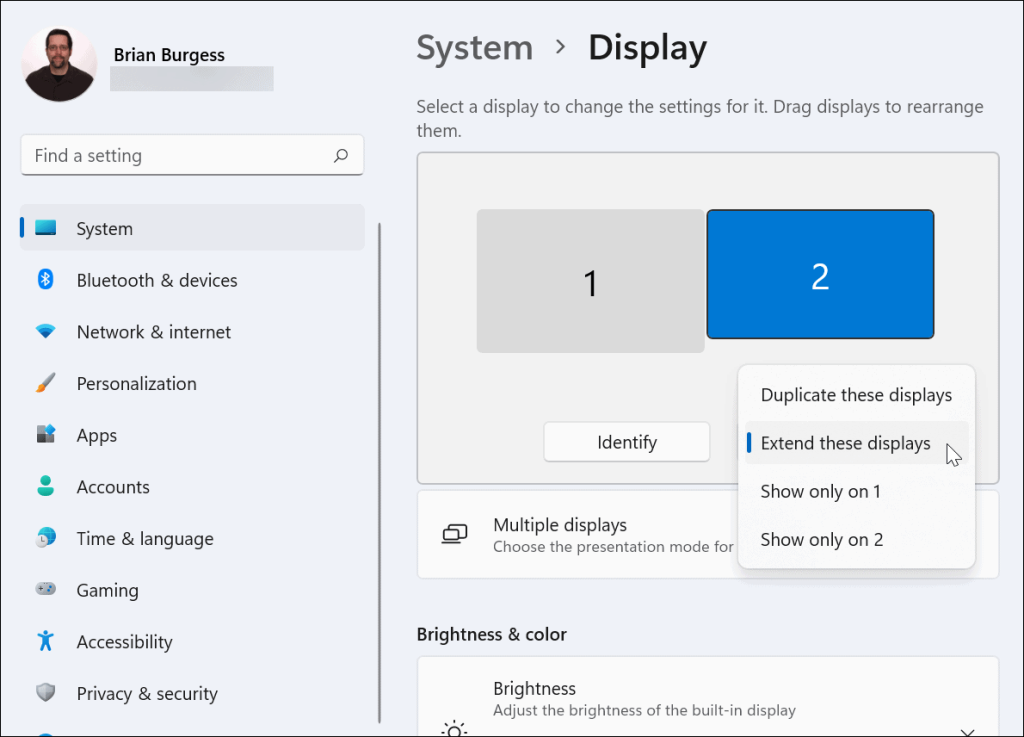
11. Suorita SFC- tai DISM-skannaus
Jos yllä olevat vaihtoehdot eivät toimi, ongelma voi olla järjestelmän tiedostojen vioittuminen. Voit käyttää SFC- ja DISM- työkaluja tarkistaaksesi paikallisen aseman vioittuneet järjestelmätiedostot ja korvata ne.
Suorita nämä työkalut napsauttamalla hiiren kakkospainikkeella Käynnistä-painiketta ja valitsemalla Windows Terminal (Admin). Jos UAC tulee näkyviin, napsauta Kyllä .
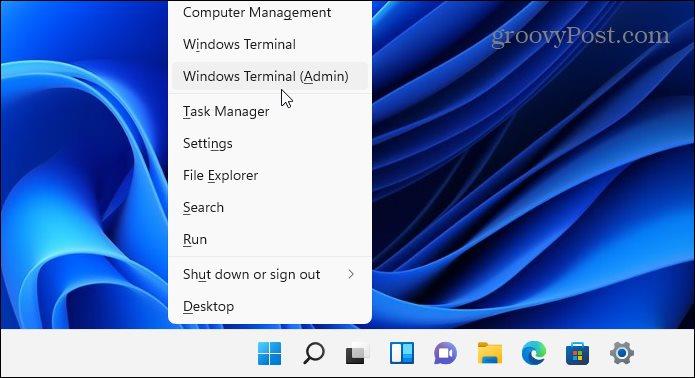
Kirjoita Terminal-ikkunaan seuraava komento:
DISM /Online /Cleanup-Image /RestoreHealth
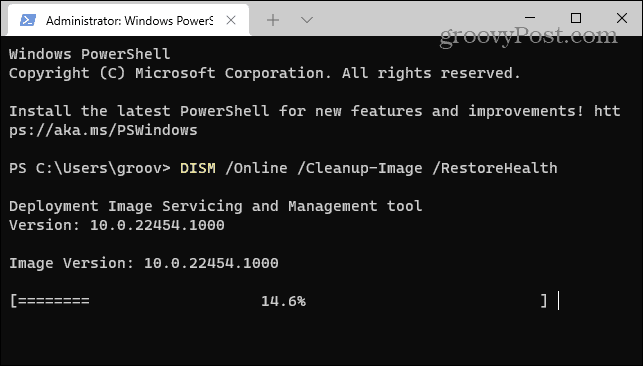
Odota aikaa, että DISM-työkalu valmistuu. Kun se on valmis, kirjoita seuraava:
sfc /scannow
Voi kestää jonkin aikaa, ennen kuin nämä työkalut toimivat, joten saatat haluta juoda kahvia. Käynnistä tietokoneesi uudelleen ja katso, toimiiko HDMI, kun SFC-työkalu on lopettanut skannauksensa.
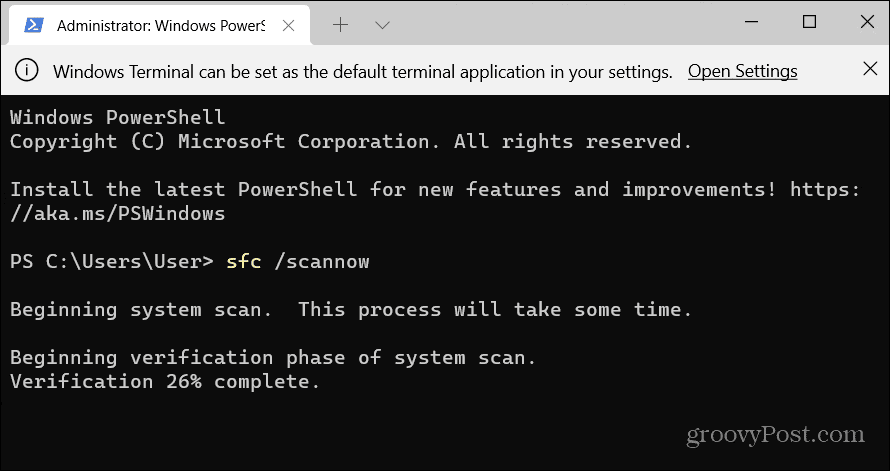
HDMI-ongelmien korjaaminen Windows 11:ssä
Yllä olevien vaiheiden pitäisi auttaa sinua, jos HDMI ei toimi Windows 11 -tietokoneessa, olitpa sitten yhteydessä ulkoiseen näyttöön tai televisioon.
Yleensä sinun ei tarvitse sukeltaa syvälle vianetsintään. HDMI-ongelmat johtuvat yleensä huonosta kaapelista, löysästä liitännästä tai vääristä näyttöasetuksista. Jos sinulla on ongelmia, näiden korjausten pitäisi ratkaista ongelma.
Onko sinulla muita ongelmia Windows 11 -tietokoneesi kanssa? Älä panikoi – vianetsintävinkkejä on helposti saatavilla riippumatta siitä, onko kyseessä epäonnistunut päivitys tai näppäimistö ei toimi kunnolla.
![Xbox 360 -emulaattorit Windows PC:lle asennetaan vuonna 2022 – [10 PARHAAT POINTA] Xbox 360 -emulaattorit Windows PC:lle asennetaan vuonna 2022 – [10 PARHAAT POINTA]](https://img2.luckytemplates.com/resources1/images2/image-9170-0408151140240.png)



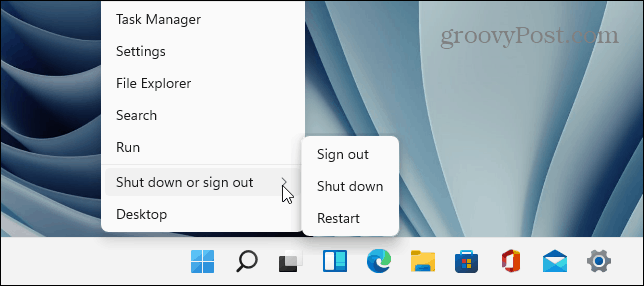

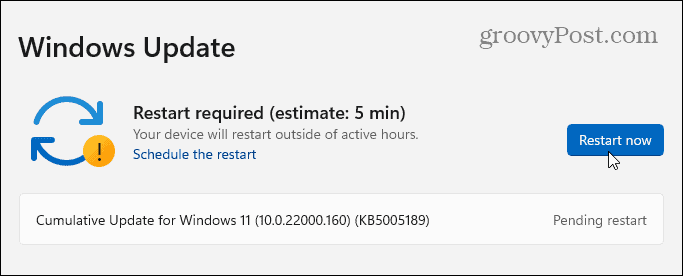
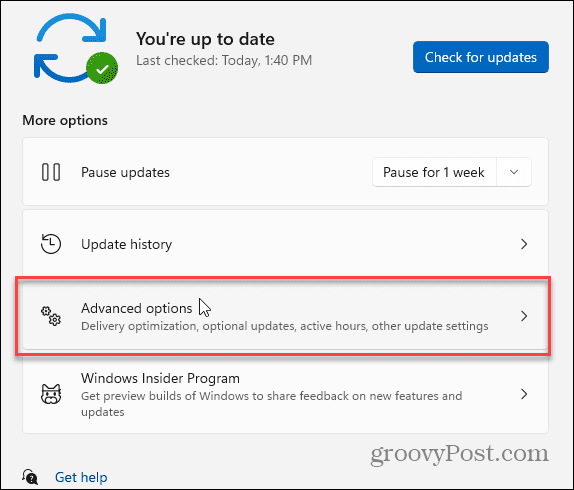
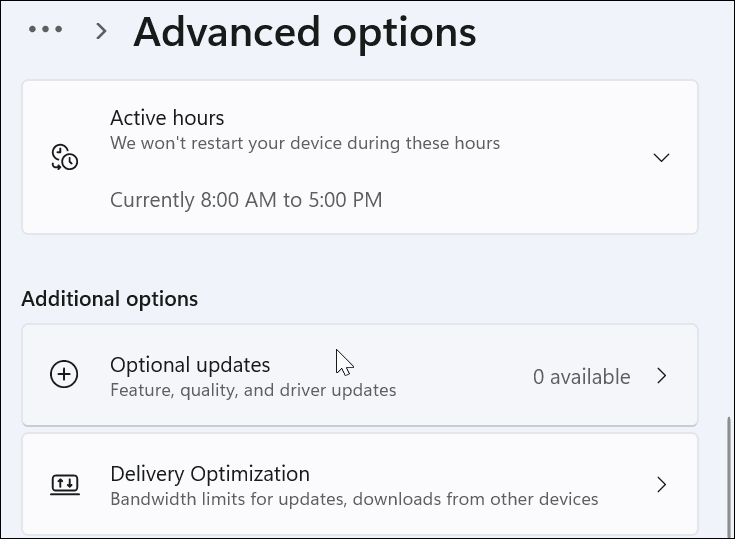
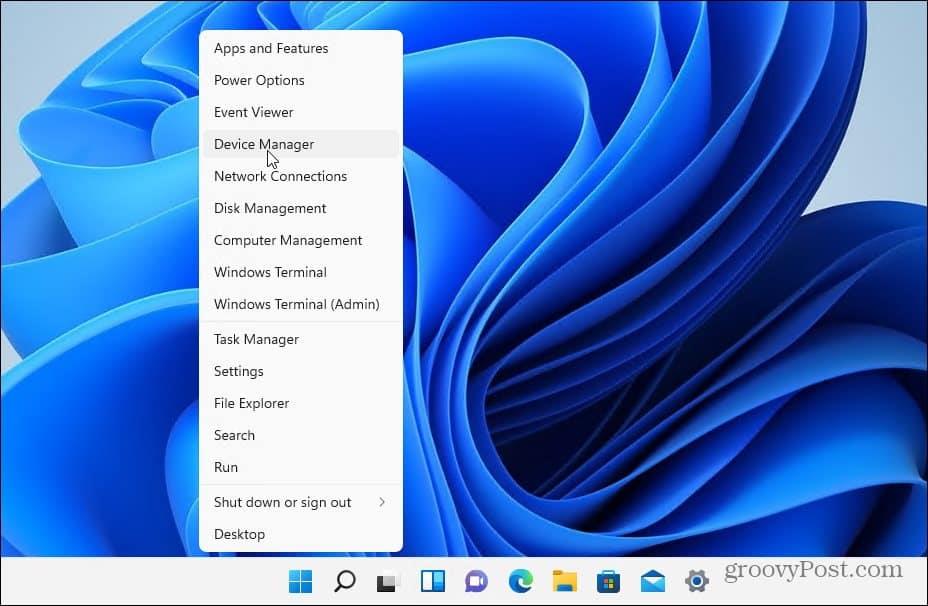
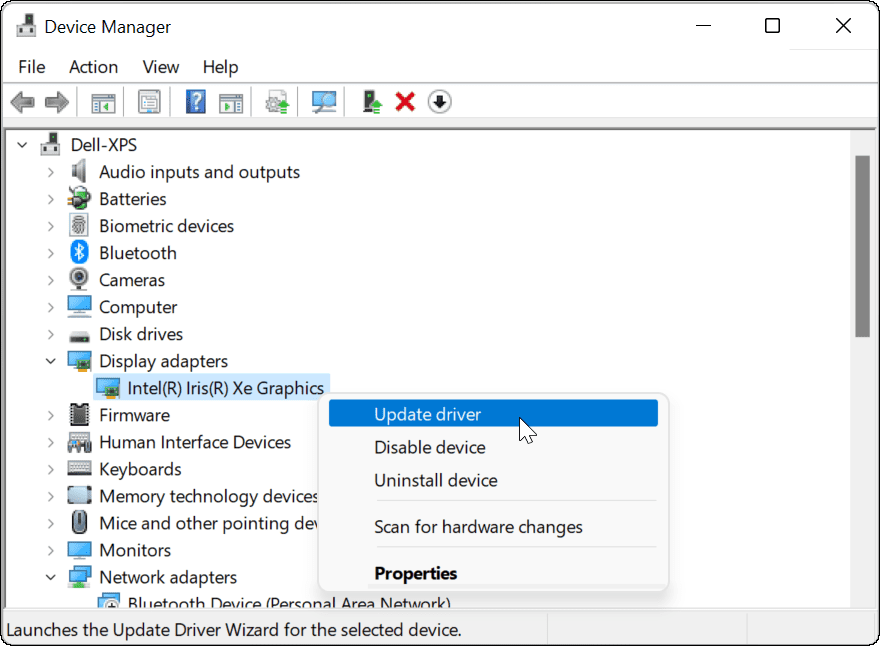
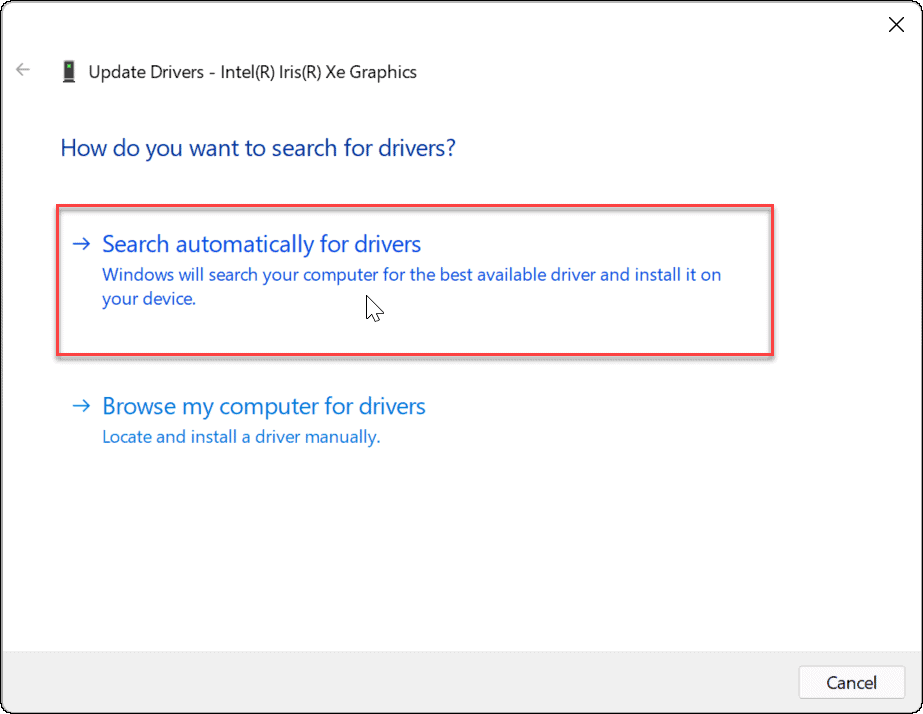

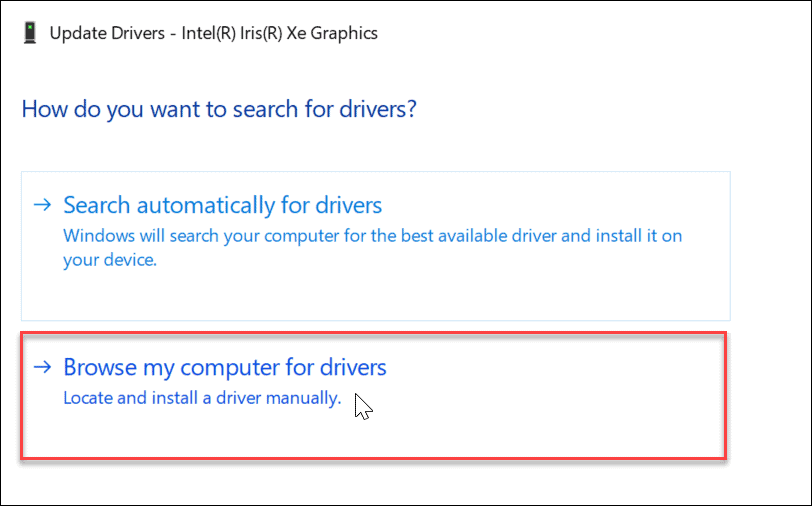
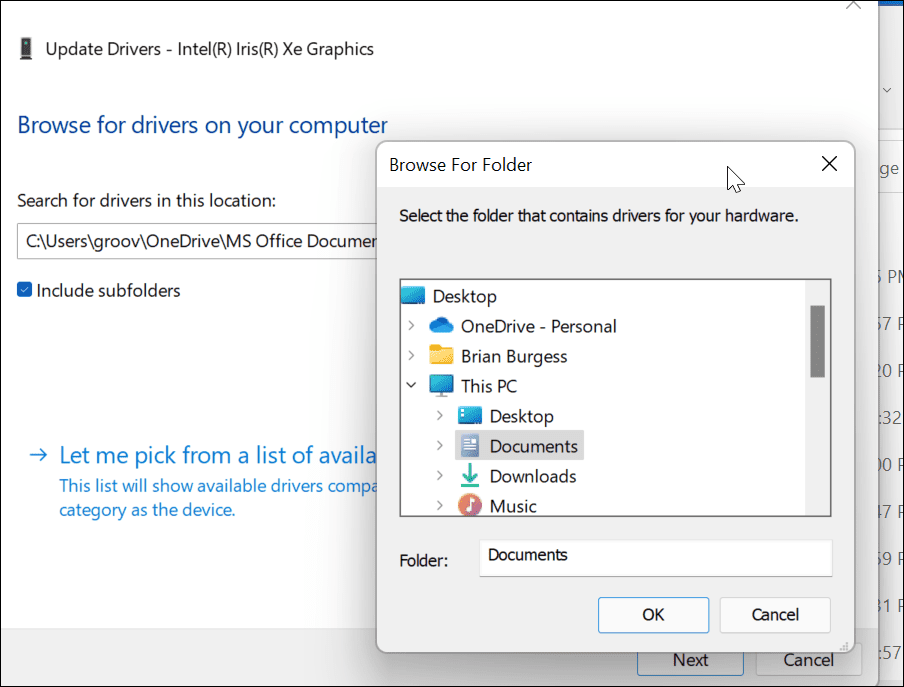
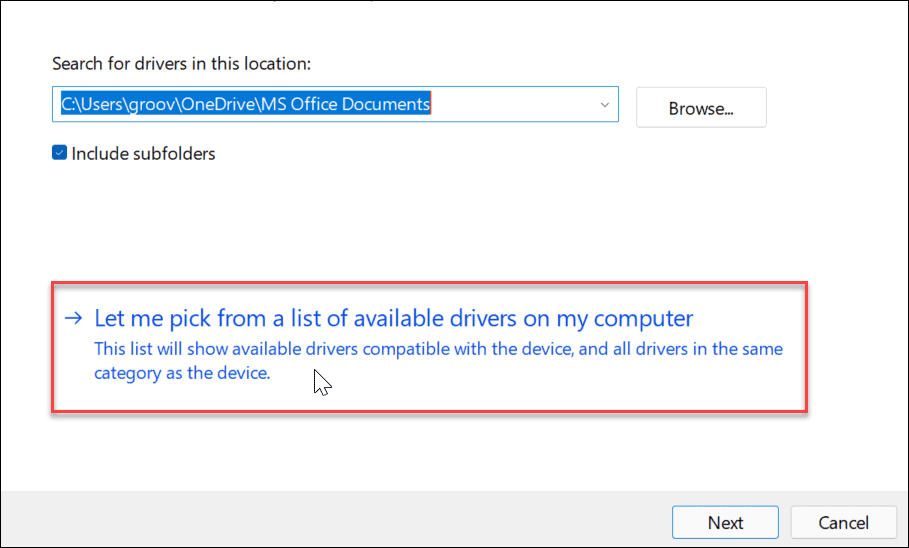
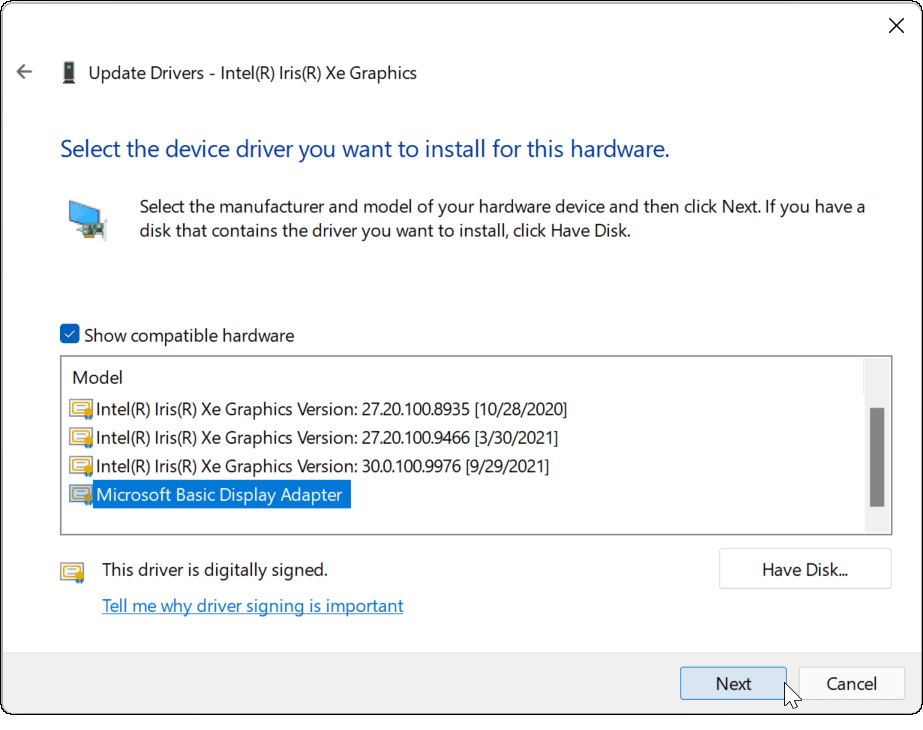
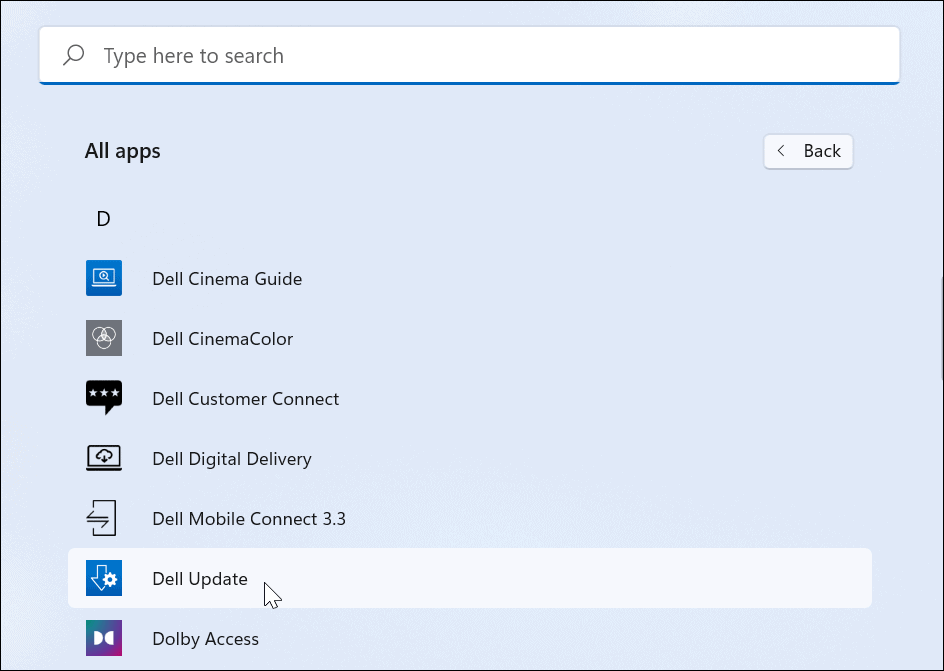
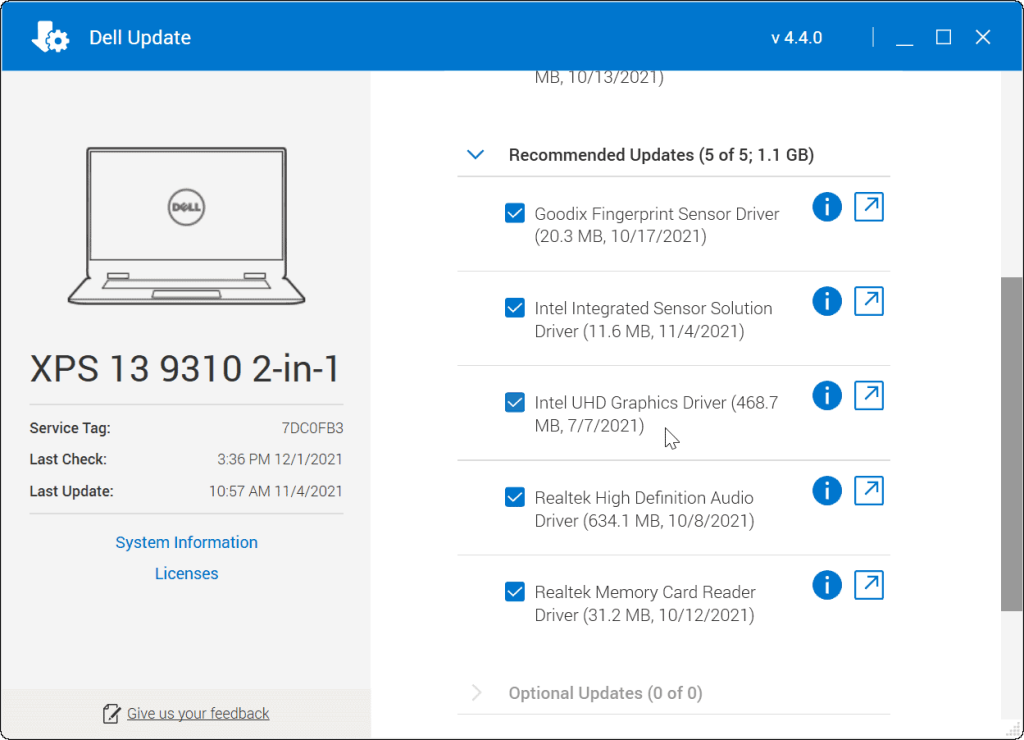
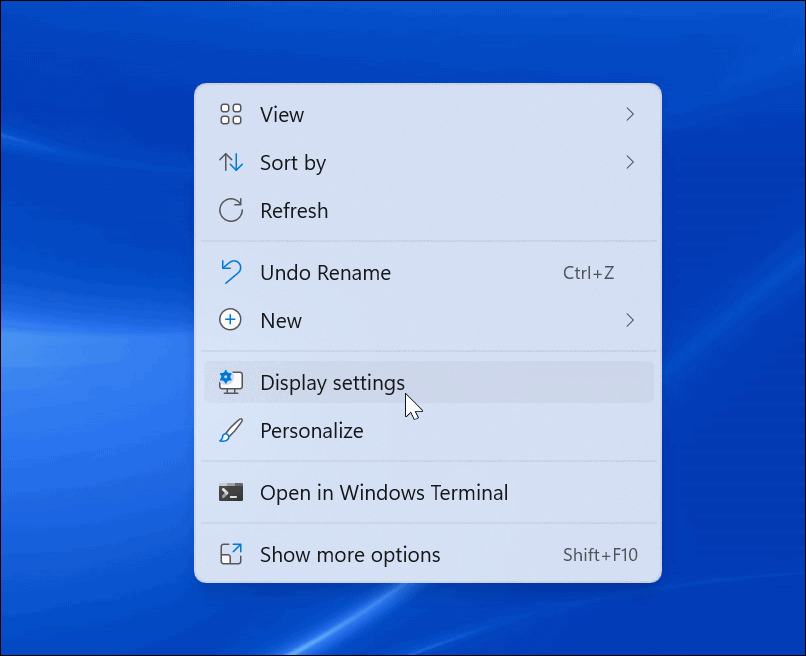
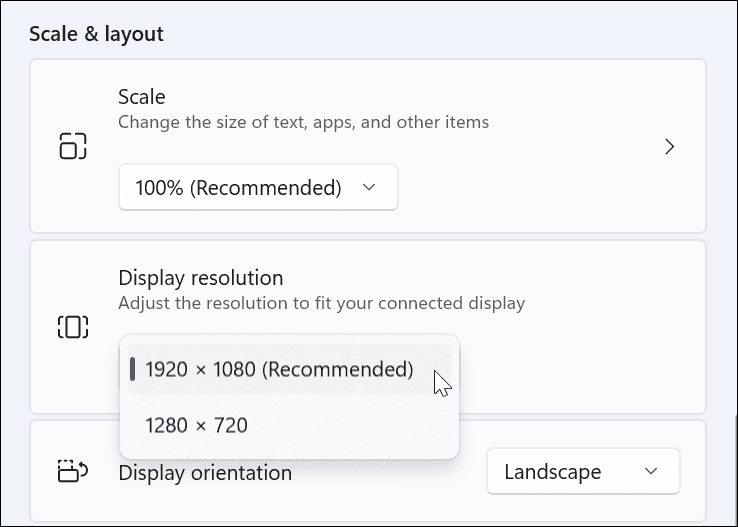
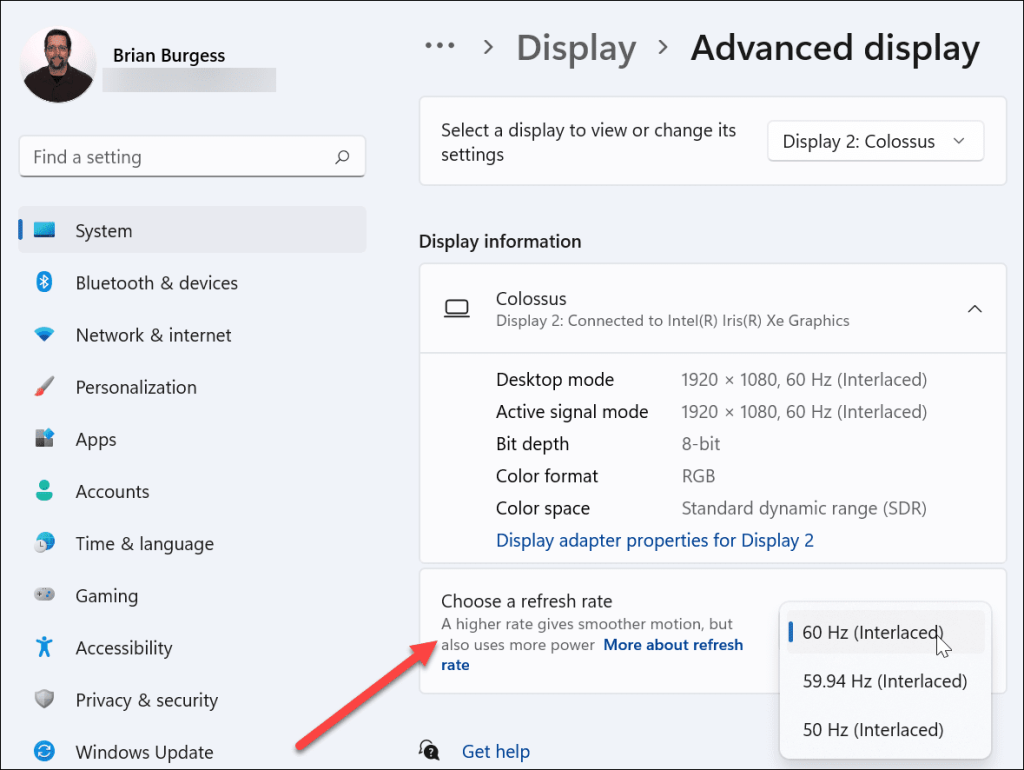
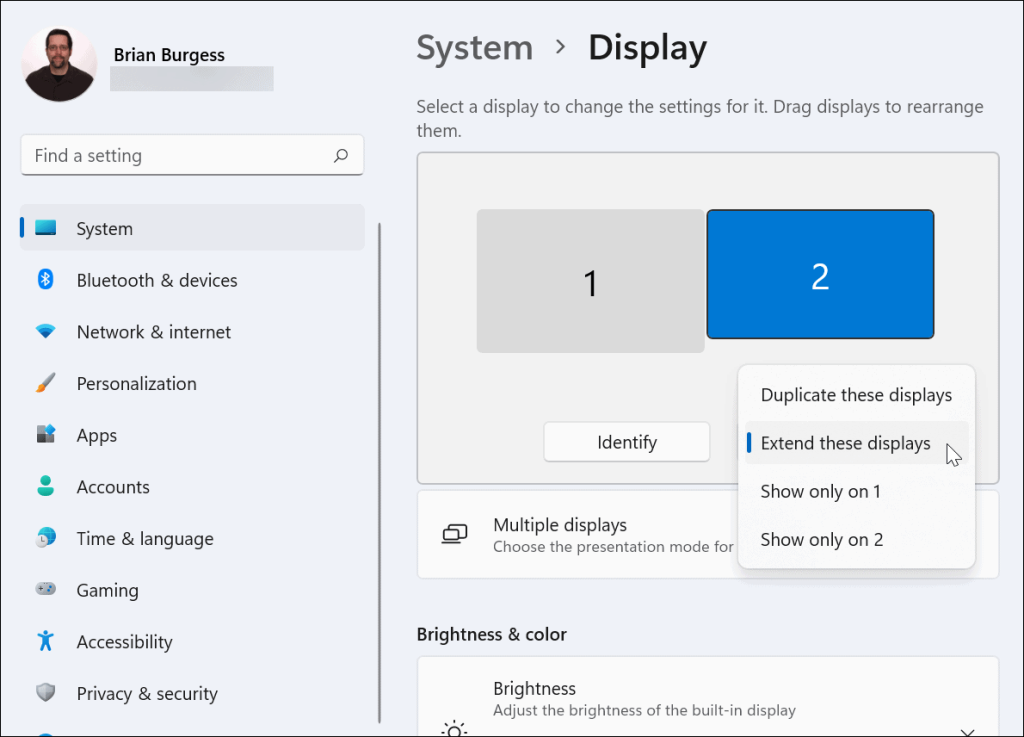
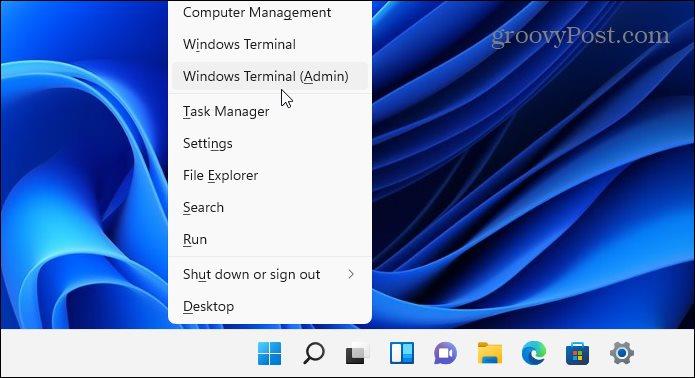
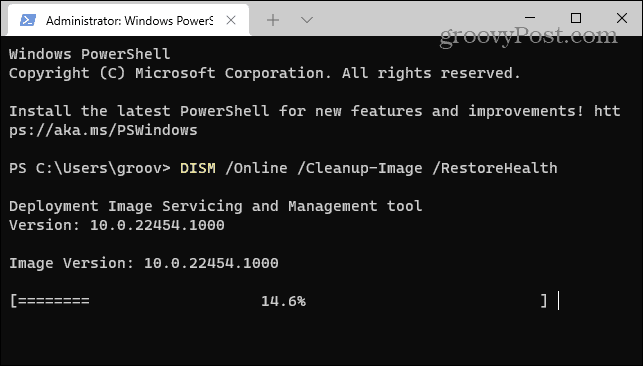
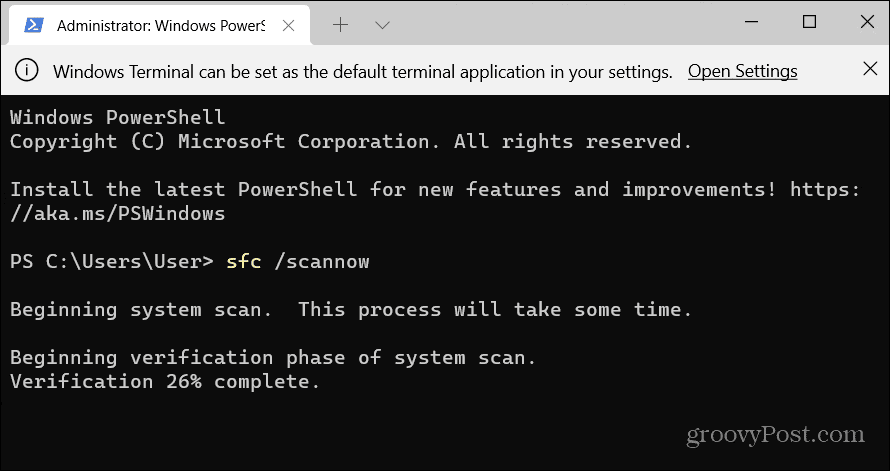
![[100 % ratkaistu] Kuinka korjata Error Printing -viesti Windows 10:ssä? [100 % ratkaistu] Kuinka korjata Error Printing -viesti Windows 10:ssä?](https://img2.luckytemplates.com/resources1/images2/image-9322-0408150406327.png)




![KORJAATTU: Tulostin on virhetilassa [HP, Canon, Epson, Zebra & Brother] KORJAATTU: Tulostin on virhetilassa [HP, Canon, Epson, Zebra & Brother]](https://img2.luckytemplates.com/resources1/images2/image-1874-0408150757336.png)

![Kuinka korjata Xbox-sovellus, joka ei avaudu Windows 10:ssä [PIKAOPAS] Kuinka korjata Xbox-sovellus, joka ei avaudu Windows 10:ssä [PIKAOPAS]](https://img2.luckytemplates.com/resources1/images2/image-7896-0408150400865.png)
